시스템 성능 튜닝 및 모니터링을 위해 Linux를 사용하는 방법
소개:
Linux는 서버 환경 및 임베디드 장치에서 널리 사용되는 오픈 소스 운영 체제입니다. 시스템 성능 조정 및 모니터링을 위해 Linux를 사용할 때 몇 가지 간단한 명령과 도구를 통해 이를 달성할 수 있습니다. 이 기사에서는 일반적으로 사용되는 Linux 성능 조정 및 모니터링 방법과 관련 코드 예제를 소개합니다.
1. CPU 성능 튜닝 및 모니터링
-
CPU 정보 보기
모델, 코어 수, 스레드 수 등 CPU 관련 정보를 보려면 "lscpu" 명령을 사용하세요.
샘플 코드:lscpu
-
CPU 사용량 보기
실시간 CPU 사용량과 각 프로세스의 CPU 사용량을 보려면 "top" 명령을 사용하세요. 각 코어의 사용량을 표시하려면 "1"을 누르십시오.
샘플 코드:top
-
CPU 스케줄링 정책 설정
"chrt" 명령을 사용하여 CPU 스케줄링 정책을 설정하고 지정된 프로세스를 실시간 우선순위로 설정하세요.
샘플 코드:chrt -f -p 99 <进程PID>
2. 메모리 성능 조정 및 모니터링
-
메모리 사용량 보기
전체 메모리, 사용된 메모리, 여유 메모리 등을 포함한 시스템의 메모리 사용량을 보려면 "free" 명령을 사용하세요.
샘플 코드:free -h
-
프로세스의 메모리 사용량 확인
"pmap" 명령을 사용하면 가상 메모리, 공유 메모리, 개인 메모리 등 지정된 프로세스의 메모리 사용량을 확인할 수 있습니다.
샘플 코드:pmap <进程PID>
-
메모리 할당 조정
가상 메모리 크기 조정, 메모리 버퍼 크기 조정 등 시스템 매개변수를 수정하여 메모리 할당 전략을 조정할 수 있습니다. 관련 시스템 매개변수 파일은 "/proc/sys/vm" 디렉터리에 있습니다.
샘플 코드:echo <数值> > /proc/sys/vm/<参数文件名>
3. 디스크 성능 조정 및 모니터링
-
디스크 사용량 보기
전체 디스크 용량, 사용된 용량, 사용 가능한 용량 등을 포함한 디스크 사용량을 보려면 "df" 명령을 사용하세요.
샘플 코드:df -h
-
디스크 IO 상태 확인
"iostat" 명령을 사용하여 읽기 및 쓰기 속도, IO 요청 수 등 디스크 IO 상태를 확인하세요.
샘플 코드:iostat
-
디스크 스케줄링 전략 조정
IO 스케줄러 설정, IO 요청 대기열 길이 조정 등을 포함하여 시스템 매개변수를 수정하여 디스크 스케줄링 전략을 조정할 수 있습니다. 관련 시스템 매개변수 파일은 "/sys/block//queue" 디렉토리에 있습니다.
샘플 코드:echo <调度策略> > /sys/block/<设备名称>/queue/scheduler
4. 네트워크 성능 튜닝 및 모니터링
-
네트워크 연결 상태 확인
"netstat" 명령을 사용하여 로컬 IP 주소, 원격 IP 주소, 연결 상태를 포함한 네트워크 연결 상태를 확인하세요. , 등. .
샘플 코드:netstat -an
-
네트워크 트래픽 보기
"nethogs" 명령을 사용하면 각 프로세스의 네트워크 수신 및 전송 속도를 포함하여 프로세스 수준 네트워크 트래픽을 볼 수 있습니다.
샘플 코드:nethogs
-
네트워크 매개변수 조정
TCP 버퍼 크기 조정, 네트워크 지연 조정 등 시스템 매개변수를 수정하여 네트워크 매개변수를 조정할 수 있습니다. 관련 시스템 매개변수 파일은 "/proc/sys/net" 디렉토리에 있습니다.
샘플 코드:echo <数值> > /proc/sys/net/<参数文件名>
결론:
이 기사에서는 Linux를 사용하여 시스템 성능을 조정하고 모니터링하는 몇 가지 일반적인 방법을 소개하고 독자가 연습할 수 있는 관련 코드 예제를 제공합니다. 그러나 다양한 시스템의 구성과 요구 사항이 다를 수 있으므로 독자는 실제 상황에 따라 조정하고 최적화할 수 있습니다. 이 기사가 Linux를 사용하여 성능 튜닝 및 모니터링을 하는 독자들에게 도움이 되기를 바랍니다.
위 내용은 시스템 성능 튜닝 및 모니터링을 위해 Linux를 사용하는 방법의 상세 내용입니다. 자세한 내용은 PHP 중국어 웹사이트의 기타 관련 기사를 참조하세요!
 데비안에서 다중 사용자 로그인을 구현하는 방법Apr 13, 2025 am 07:12 AM
데비안에서 다중 사용자 로그인을 구현하는 방법Apr 13, 2025 am 07:12 AM이 기사는 여러 사용자의 동시 액세스를 달성하기 위해 데비안 시스템에서 TigervNC를 구성하는 방법을 소개합니다. 1. TIGERVNC 서버를 먼저 설치하고 다음 명령을 사용하여 TIGERVNC 서버 및 관련 구성 요소를 설치하십시오. SudoaptUpdatesudoAptIgervnc-standalone-servertigervnc-common 2. Tigervnc 서버를 구성하여 tigervnc 서버 파일 /etgervnc/systemd/scistem/tigervncserver@. Sudonano/etc/s
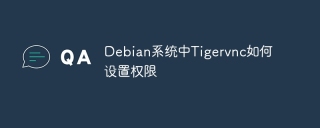 데비안 시스템에서 Tigervnc에서 권한을 설정하는 방법Apr 13, 2025 am 07:09 AM
데비안 시스템에서 Tigervnc에서 권한을 설정하는 방법Apr 13, 2025 am 07:09 AM이 기사는 데비안 시스템에서 TigervNC 권한을 안전하게 구성하는 방법에 대해 안내합니다. 1. TigervNC 설치 먼저, TigervNC가 설치되어 있는지 확인하십시오 : Sudoaptupdatesudoaptinstallone-servertigervnc-common 2. 보안을 향상시키기 위해 전용 VNC 사용자를 만듭니다. vnc 액세스를위한 전용 사용자 만 생성하는 것이 좋습니다. VNC 서버를 구성하여 VNC 서버 구성 파일 (일반적으로 ~/에 있습니다.
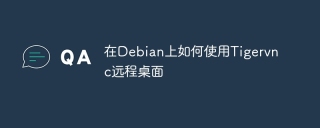 데비안에서 TigervNC 원격 데스크탑을 사용하는 방법Apr 13, 2025 am 07:06 AM
데비안에서 TigervNC 원격 데스크탑을 사용하는 방법Apr 13, 2025 am 07:06 AM이 기사에서는 편리한 원격 액세스를 달성하기 위해 Debian 시스템에서 TigervNC 원격 데스크탑을 구성하는 방법을 안내합니다. 1 단계 : TIGERVNC 서버를 먼저 설치하려면 필요한 소프트웨어 패키지를 설치하려면 다음 명령을 사용해야합니다. SudoaptUpdatesudoAptIgervnc-STANDALONE-SERVERTIGERVNC-COMMON 2 : TIGERVNC 서버 비밀번호를 구성하여 설치 후 다음 명령을 실행하여 VNC 서버 비밀번호를 설정하기 위해 다음 명령을 실행하십시오. 읽기 전용 비밀번호. 3 단계 : Tiger를 시작하십시오
 Debian의 Tigervnc에 방화벽을 설치하는 방법Apr 13, 2025 am 07:03 AM
Debian의 Tigervnc에 방화벽을 설치하는 방법Apr 13, 2025 am 07:03 AM이 기사에서는 데비안 시스템에서 TigervNC 서버의 방화벽을 구성하는 방법에 대해 설명합니다. 사용자 친화적 인 방화벽 관리 도구 인 UFW (UncloplatedFireWall)를 사용하여 구성됩니다. 1 단계 : UFW 설치 먼저 UFW를 설치해야합니다. UFW를 설치해야합니다. Sudoapt-Getupdatesudoapt-GetInstallufw 2 단계 : UFW 활성화 설치가 완료된 후 UFW : Sudouf-Wenable 단계 3 : TigervNC 포트가 TigervNC를 사용하여 포트 5900을 사용하여 기본적으로 사용하십시오.
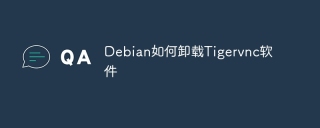 데비안에서 Tigervnc 소프트웨어를 제거하는 방법Apr 13, 2025 am 07:00 AM
데비안에서 Tigervnc 소프트웨어를 제거하는 방법Apr 13, 2025 am 07:00 AM이 기사는 데비안 시스템에서 TigervNC를 완전히 제거하는 방법을 소개합니다. 방법 1 : APT 패키지 관리자를 사용하십시오. 이것은 권장되지 않은 제거 방법으로 간단하고 효율적입니다. 패키지 목록 업데이트 : 터미널을 열고 다음 명령을 실행하여 시스템 패키지 목록을 업데이트합니다. Sudoaptupdate tigervnc : aptremove 명령을 사용하여 tigervnc 및 관련 구성 요소를 제거하십시오 : sudoaptremetigervnc-viewertigervnc-commontandalone-servertigervnc config on the bargegal textual feconfig에 대한 sudoaptremetigervnc-
 데비안 시스템에서 TigervNC 포트를 구성하는 방법Apr 13, 2025 am 06:57 AM
데비안 시스템에서 TigervNC 포트를 구성하는 방법Apr 13, 2025 am 06:57 AM이 기사는 데비안 시스템에서 TigervNC 서버의 포트를 구성하는 방법을 안내합니다. 1. TIGERVNC 서버를 먼저 설치하고 TIGERVNC 서버가 설치되었는지 확인하십시오. 설치되지 않은 경우 다음 명령을 실행하십시오. Sudoaptupdatesubsaldtigervnc-standalone-servertigervnc-common 2. tigervnc 서버 tigervnc 구성 파일은 일반적으로 ~/.vnc/xstartup에 있습니다. 이 파일을 편집하여 포트 및 기타 매개 변수를 설정할 수 있습니다. xstartup 파일 편집 : 텍스트 편집기를 사용하십시오 (예제
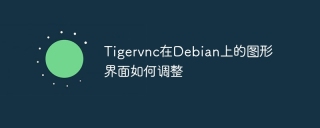 데비안에서 tigervnc의 그래픽 인터페이스를 조정하는 방법Apr 13, 2025 am 06:54 AM
데비안에서 tigervnc의 그래픽 인터페이스를 조정하는 방법Apr 13, 2025 am 06:54 AM이 기사는 데비안 시스템에서 TigervNC를 사용하여 원격 데스크탑 해상도를 조정하는 방법을 안내합니다. 1 단계 : TIGERVNC 서버를 설치하고 설치하지 않은 경우 다음 명령을 사용하여 설치하십시오. Sudoapt-Getupdatesudoapt-GetIgervervnc-Server 2 단계 : Tigervnc 서비스를 시작하고 해상도를 설정하고 서비스를 직접 시작할 수 있습니다 : vncserver 또는 시작에 대한 해상도를 지정하십시오 : 1-GEECETOR192080008008008008008000800080 VNC 서버는 디스플레이 번호 1, -g를 사용합니다
 데비안 syslog에 대한 방화벽 규칙을 구성하는 방법Apr 13, 2025 am 06:51 AM
데비안 syslog에 대한 방화벽 규칙을 구성하는 방법Apr 13, 2025 am 06:51 AM이 기사에서는 데비안 시스템에서 iptables 또는 UFW를 사용하여 방화벽 규칙을 구성하고 Syslog를 사용하여 방화벽 활동을 기록하는 방법에 대해 설명합니다. 방법 1 : iptablesiptables 사용은 데비안 시스템의 강력한 명령 줄 방화벽 도구입니다. 기존 규칙보기 : 다음 명령을 사용하여 현재 iptables 규칙을보십시오. Sudoiptables-L-N-V 특정 IP 액세스 허용 : 예를 들어, IP 주소 192.168.1.100 허용 포트 80 : Sudoiptables-eActip-ptcp-d- 포트80-S192.16


핫 AI 도구

Undresser.AI Undress
사실적인 누드 사진을 만들기 위한 AI 기반 앱

AI Clothes Remover
사진에서 옷을 제거하는 온라인 AI 도구입니다.

Undress AI Tool
무료로 이미지를 벗다

Clothoff.io
AI 옷 제거제

AI Hentai Generator
AI Hentai를 무료로 생성하십시오.

인기 기사

뜨거운 도구

드림위버 CS6
시각적 웹 개발 도구

안전한 시험 브라우저
안전한 시험 브라우저는 온라인 시험을 안전하게 치르기 위한 보안 브라우저 환경입니다. 이 소프트웨어는 모든 컴퓨터를 안전한 워크스테이션으로 바꿔줍니다. 이는 모든 유틸리티에 대한 액세스를 제어하고 학생들이 승인되지 않은 리소스를 사용하는 것을 방지합니다.

에디트플러스 중국어 크랙 버전
작은 크기, 구문 강조, 코드 프롬프트 기능을 지원하지 않음

스튜디오 13.0.1 보내기
강력한 PHP 통합 개발 환경

WebStorm Mac 버전
유용한 JavaScript 개발 도구






